Win11系統怎么查看系統激活狀態?
隨著微軟將Windows11系統推送到了Beta渠道,越來越多的小伙伴也逐漸開始使用使用Windows11系統。而進入系統之后我們都會對電腦進行一定的優化,最先肯定是激活系統。那么怎么查看我們的系統激活狀態呢?下面小編就帶著大家一起看看吧!
操作方法:
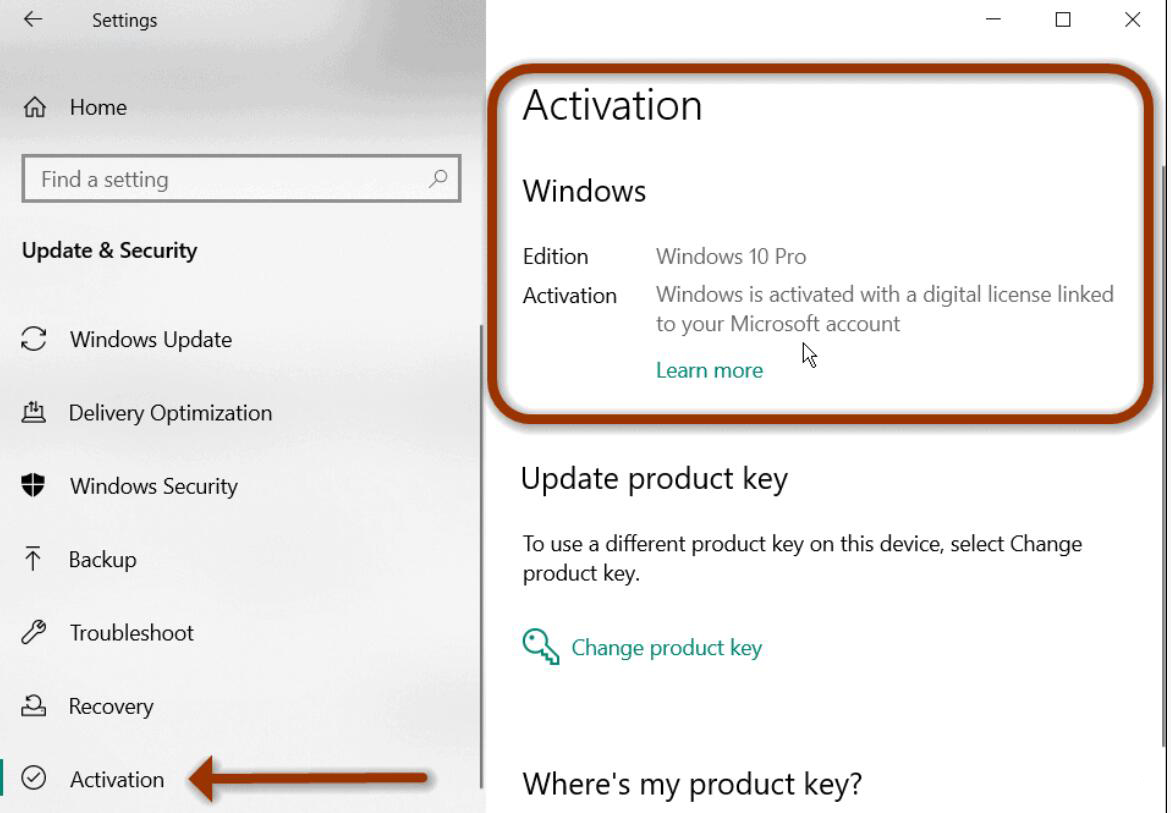
要在 Windows 10 上檢查產品激活,請轉到開始 》 設置 》 更新和安全 》 激活。
在設置中查找 Windows 11 激活狀態
確定您的 Windows 11 版本是否已激活的步驟與 Windows 10 不同。要開始使用,請打開“開始”并單擊“設置”。
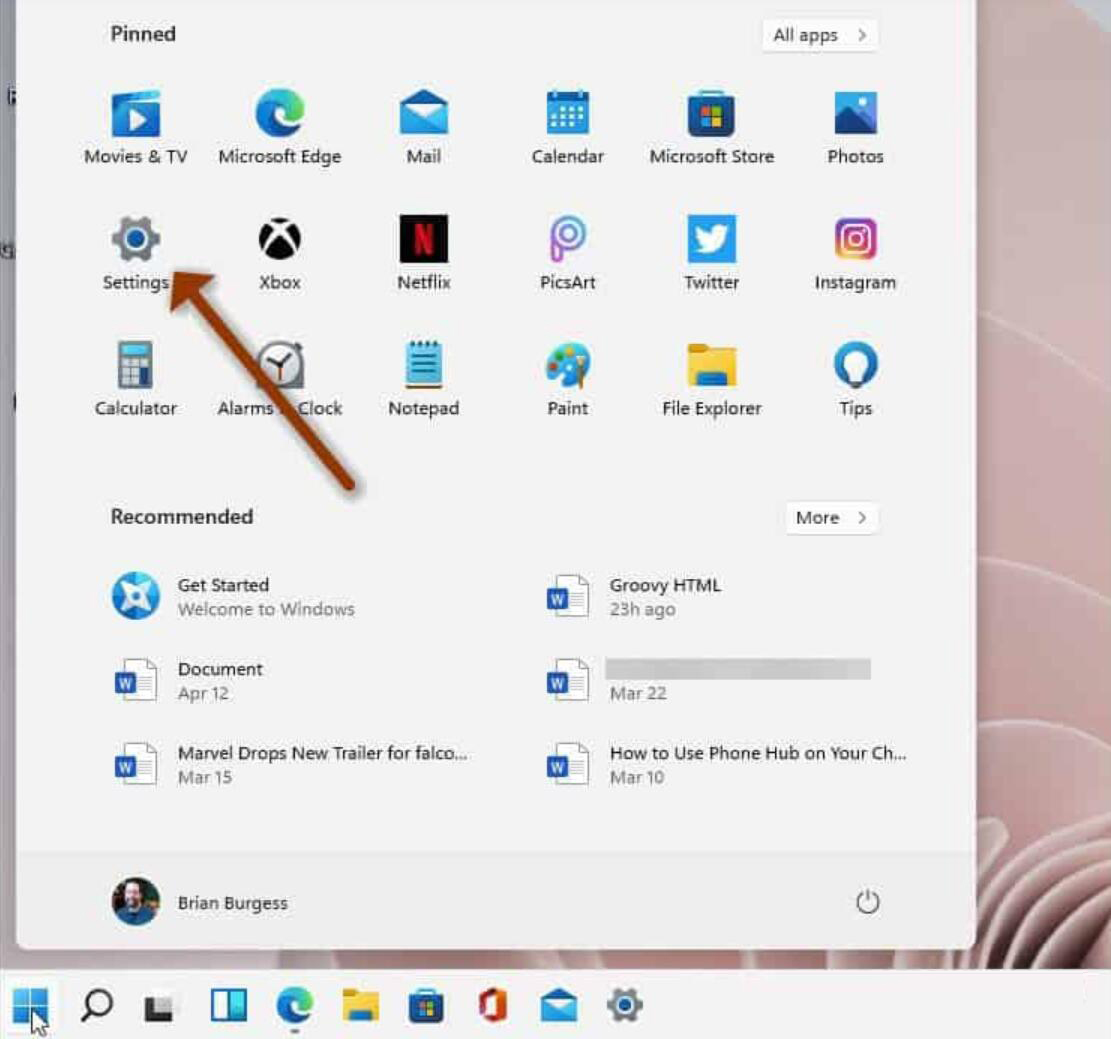
或者,您可以使用鍵盤快捷鍵 Windows 鍵 + I直接打開“設置”頁面。無論您以何種方式打開它,請從主設置頁面右側的選項列表中單擊系統。然后,向下滾動左側的選項并單擊激活“激活、狀態、訂閱、產品密鑰”。
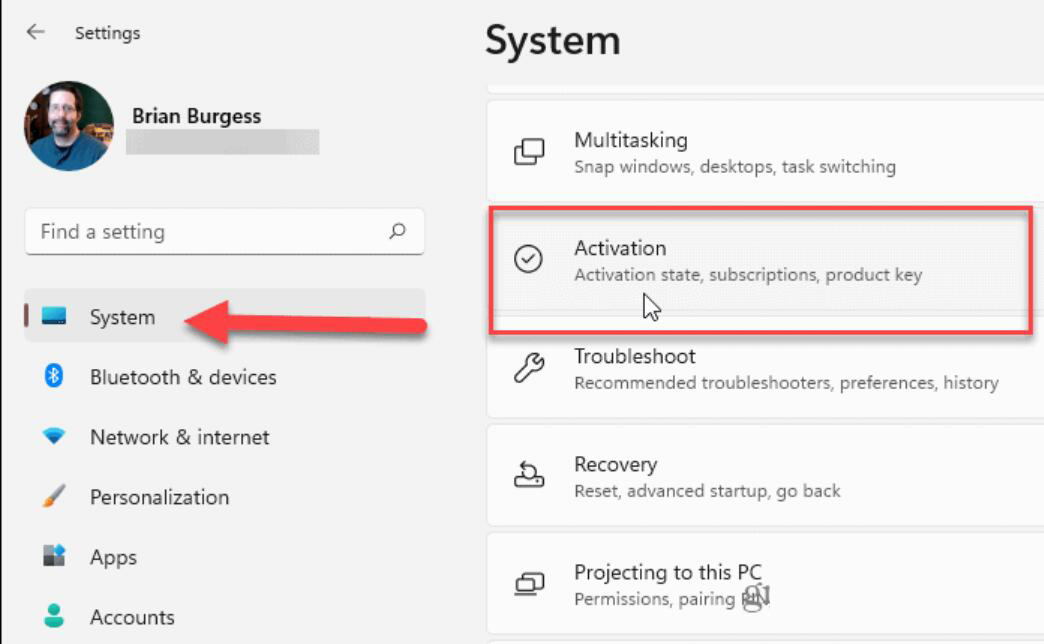
接下來,在“激活”頁面上,您將看到“激活狀態”選項。您應該從那里查看它是否已激活。例如,在框的左側,您可以看到此副本處于活動狀態。

有關激活的更多詳細信息,請單擊激活狀態下拉菜單。在那里你會看到更多的細節。例如,我的副本使用鏈接到我的帳戶的數字許可證激活。
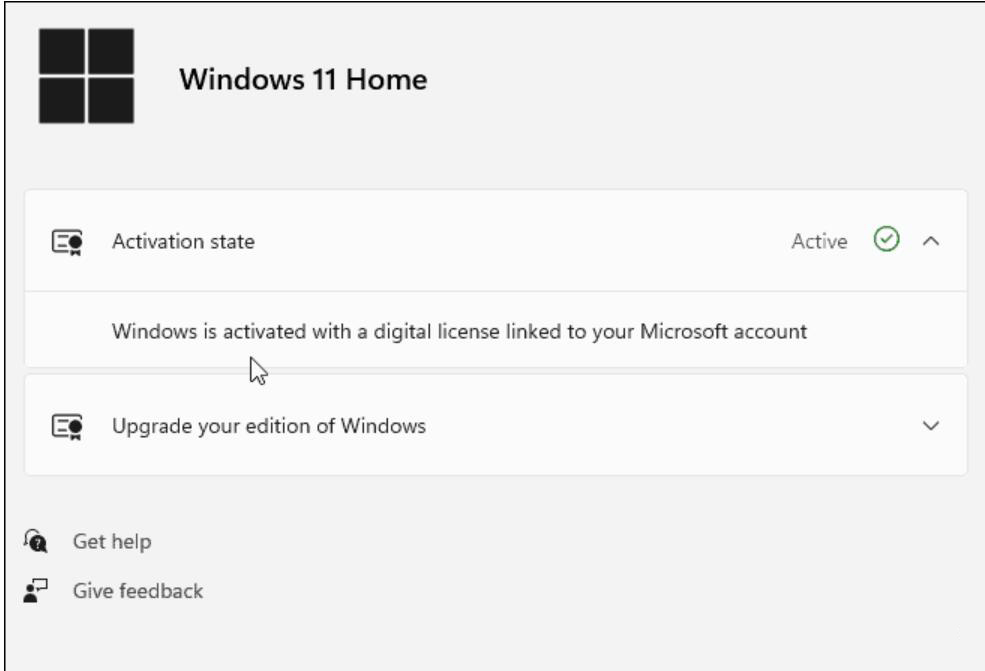
使用命令提示符查找 Windows 11 激活狀態
雖然單擊“設置”菜單很簡單,但您可能更喜歡通過命令行進行操作。如果是這樣,請按鍵盤上的 Windows 鍵并鍵入: cmd并啟動命令提示符。
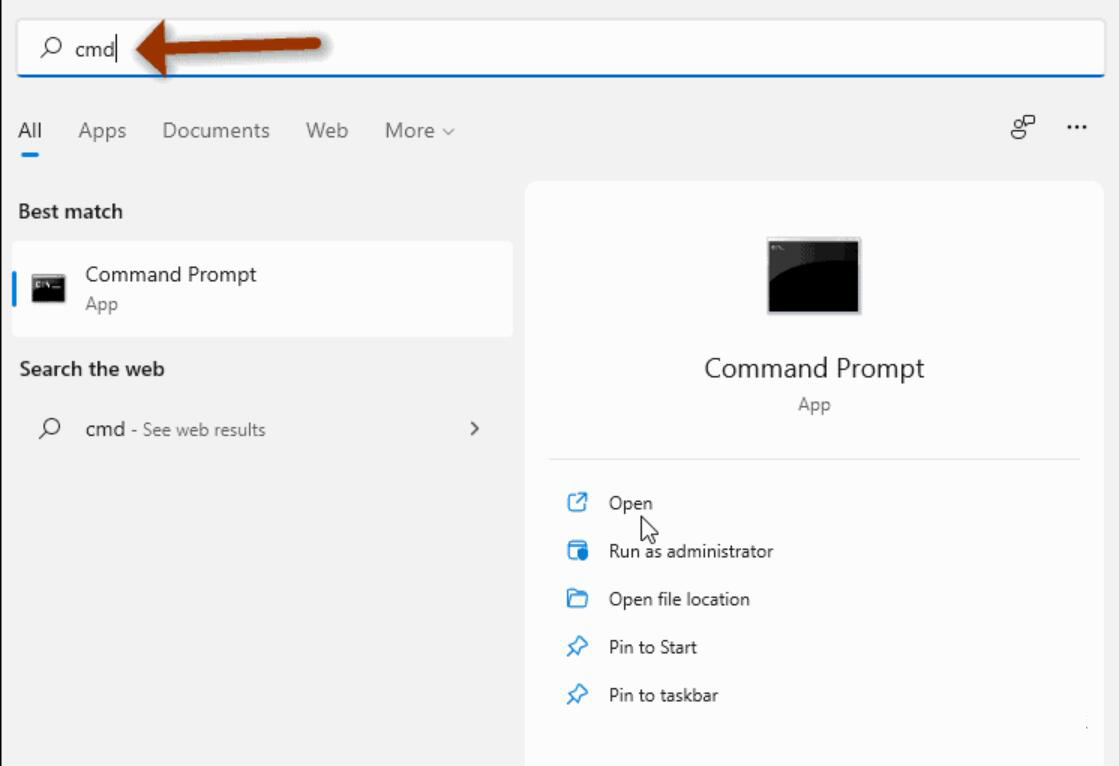
當它打開時,輸入以下代碼并按Enter 鍵:
slmgr /xpr
這將打開一個小的 Windows Script Host 窗口,顯示機器是否已激活。在這個例子中,你可以看到我的很好。單擊“確定”關閉它,然后在完成后關閉命令提示符。
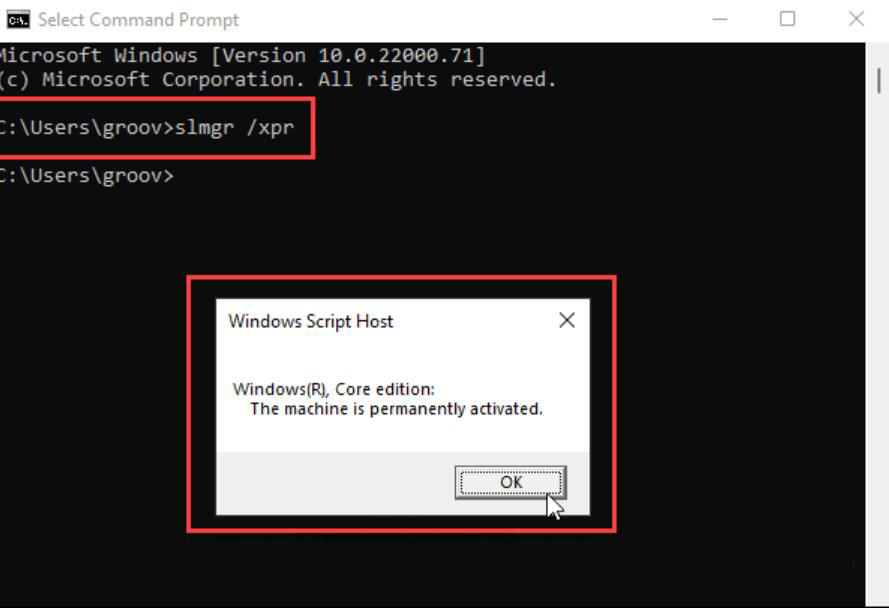
以上就是小編為大家帶來的如何檢查Windows11是不是已激活的方法,希望對大家有所幫助,更多內容請繼續關注好吧啦網。
相關文章:
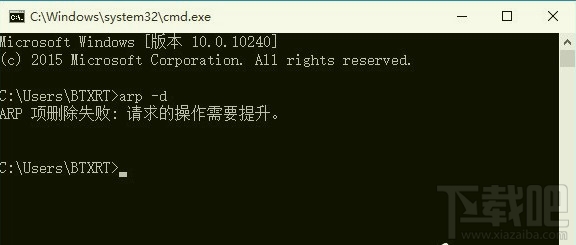
 網公網安備
網公網安備